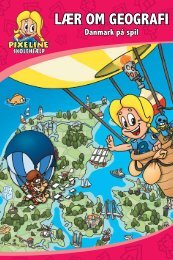Dansk 2 Pixeline i bogstavjunglen
Dansk 2 Pixeline i bogstavjunglen
Dansk 2 Pixeline i bogstavjunglen
You also want an ePaper? Increase the reach of your titles
YUMPU automatically turns print PDFs into web optimized ePapers that Google loves.
<strong>Dansk</strong> 2<br />
Lær mere om at læse og skrive<br />
<strong>Pixeline</strong> i <strong>bogstavjunglen</strong>
2<br />
Installation af spillet<br />
Windows PC<br />
1) Læg cd-rom’en i cd-rom-drevet.<br />
2) Dobbeltklik på ”Denne Computer” ikonet, og dobbeltklik på<br />
CD-ROM enheden, hvorpå der står ”<strong>Pixeline</strong>DANSK2”.<br />
3) Dobbeltklik på ”Installer <strong>Pixeline</strong>.exe”, og følg anvisningen<br />
på skærmen.<br />
4) Når installationen er gennemført, klik på ”Start”–knappen i<br />
Windows menuen, vælg ”Programmer”, og vælg ”<strong>Pixeline</strong>”<br />
programgruppen. Klik på ”<strong>Pixeline</strong> i <strong>bogstavjunglen</strong>” for at<br />
starte spillet.<br />
5) Vær opmærksom på, at cd-rom’en altid skal være i cd-romdrevet,<br />
når du spiller.<br />
MACINTOSH<br />
1) Læg cd-rom’en i cd-rom-drevet.<br />
2) Træk hele mappen ”<strong>Pixeline</strong> i <strong>bogstavjunglen</strong>” over på din<br />
harddisk.<br />
3) Klik på ”<strong>Pixeline</strong> i <strong>bogstavjunglen</strong>” ikonet<br />
4) Vær opmærksom på, at cd-rom’en altid skal være i<br />
cd-rom-drevet, når du spiller.<br />
Ændring af skærmstørrelse<br />
<strong>Pixeline</strong> spillet ses bedst med en skærmstørrelse på 800x600<br />
pixels, og der er på PC en mulighed for at skifte til dette,<br />
inden spillet starter op.<br />
Det er dog ikke nødvendigt at skifte for at kunne spille.
Niveauvalg<br />
Når du går ind i et spil, fremkommer et niveauvalg, hvor der<br />
kan vælges mellem 3 forskellige sværhedsgrader.<br />
Niveau 1: Blå Det letteste<br />
Niveau 2: Rød Lidt sværere<br />
Niveau 3: Gul Det sværeste<br />
Afslut spillet<br />
Du afslutter spillet ved at klikke på ikonet, som befinder sig i<br />
højre side af topbarren, når du befinder dig i menuen.<br />
Den samme knap bruges i alle spil til at forlade spillet uden<br />
at have løst opgaven og til at vende tilbage til spillet inde fra<br />
feedbacksystemet.<br />
Husk at gemme dit spil, inden du afslutter.<br />
Markøren<br />
Markøren er <strong>Pixeline</strong>s hånd.<br />
Når du bevæger hånden ind over et aktivt område,<br />
som du kan klikke på, lyser markøren op med en gul ring rundt<br />
om.<br />
3
4<br />
Forældrekontrol<br />
Når Ctrl og ”i” knappen holdes nede på samme tid, dukker en<br />
menu op i toppen af skærmen. I denne menu kan du regulere<br />
tale, lydeffekter, musik volumen, reaktionstiden og<br />
detaljeringsniveauet for <strong>Pixeline</strong> spillet.<br />
Du kan også indstille spilletid samt se feedback.<br />
Spilletid og feedback er forklaret nærmere herunder.<br />
For at afslutte forældremenuen holder du endnu en gang<br />
”CTRL” og ”i” knapperne nede samtidigt.<br />
Hvis du spiller på PC, skal du være opmærksom på, at du muligvis<br />
ikke kan se forældrekontrollen, hvis du vælger at spille<br />
med en skærmstørrelse på 800x600 pixels.<br />
Spilletid<br />
Du skifter mellem de forskellige tidsangivelser ved at sætte<br />
flueben ud for tidsrummet. Ønsker du at sætte tiden ned eller<br />
at indstille til ”ingen forældrekontrol”, holdes ”CTRL” knappen<br />
ned, samtidig med at du klikker med venstre museknap.<br />
Når tiden er gået, og du vender tilbage til menuen, kommer<br />
<strong>Pixeline</strong> frem og fortæller, at hun ikke vil spille mere, hvorefter<br />
du automatisk bliver sendt til menuen uden mulighed for<br />
at aktivere spillene igen.
Feedback<br />
I feedback systemet kan du følge med i barnets udvikling<br />
inden for de enkelte spil.<br />
Det første skærmbillede viser resultaterne af det sidst<br />
spillede spil.<br />
Graferne vil altså ændre sig, hver gang spillet spilles.<br />
I venstre side af skærmen ses et lille skærmbillede af alle<br />
spillene, som illustrerer, hvilket spil der er tale om.<br />
Til højre for hvert af de små skærmbilleder ses tre kurver,<br />
som repræsenterer hvert niveau inden for spillene.<br />
(Se niveauvalg)<br />
Kurverne viser, hvor mange % af opgaverne som er løst rigtigt.<br />
For enden af kurven kan du ligeledes aflæse procentværdien<br />
af rigtigt løste opgaver.<br />
Hvis spillet endnu ikke er spillet, vil kurven være grå og stå på<br />
0 %.<br />
Ved siden af procentværdien findes en infoknap. Når du<br />
klikker på den, kan du læse om, hvilke slags opgaver spillet<br />
indeholder.<br />
5
6<br />
Længst mod venstre på skærmen er endnu en række<br />
knapper.<br />
Når du klikker på en af dem, kan du se historikken for det<br />
pågældende spil.<br />
Med historik menes barnets udvikling spil for spil inden for<br />
hvert niveau.<br />
På billedet nedenfor kan du se et eksempel på dette.<br />
Tallene i cirklerne repræsenterer igen de tre niveauer.<br />
For at se udviklingen inden for et niveau klikkes på det<br />
pågældende tal.<br />
Grafernes vandrette akse fortæller, hvor mange gange<br />
spillet er spillet på det niveau, mens den lodrette akse viser<br />
det samme som de første grafer - nemlig hvor mange % af<br />
opgaverne som er løst rigtigt. (Scoren)<br />
Hvis barnet kun har spillet spillet én gang, vil kurven være<br />
vandret, da der i det tilfælde ikke vil være tale om noget<br />
forløb endnu.<br />
I eksemplet nedenfor er der spillet 4 spil.<br />
Boksen i venstre side fortæller om opgavens faglige indhold.<br />
I dette eksempel kan man se, at den lilla kurve viser<br />
opgaver, som omhandler den store viser. (Se de enkelte spil)
Du kan vende tilbage til sidst spillede spil ved at klikke på<br />
pilen øverst i venstre hjørne eller afslutte feedbacken ved at<br />
klikke på ikonet øverst i højre hjørne.<br />
Feedbacken kan nulstilles i forældremenuen under det samme<br />
faneblad: Feedback. (Nulstil feedback)<br />
7
8<br />
Spil spillet<br />
<strong>Pixeline</strong> og Bruce flyver en tur henover <strong>bogstavjunglen</strong> for at<br />
aflevere luftpost. Desværre må de pludselig nødlande midt i<br />
junglen, fordi Bruce falder i søvn.<br />
Stjernekiggeren Alfabeticus bor i sin lille hytte på bjerget,<br />
og han kender heldigvis vejen hjem. Men han vil meget gerne,<br />
at de bliver lidt, og hjælper ham med at samle alle de sjove og<br />
spændende alfabetdyr ind, som han er kommet til at lukke ud.<br />
Og nu tøffer de rundt i junglen og vil ikke tilbage i bogen. For<br />
at få dyrene tilbage i bogen, skal <strong>Pixeline</strong> først få dem til at<br />
sove, forklarer Alfabeticus.<br />
Bruce giver sig til at reparere flyvemaskinen, mens <strong>Pixeline</strong> får<br />
bogen, og nu går jagten på alle alfabetdyrene ind!<br />
Så hvad venter du på?<br />
Klik på “Start Spil”, og lad os komme i gang!<br />
I menuen møder du Alfabeticus, <strong>Pixeline</strong> og Bruce.<br />
Du kan fange alfabetdyrene 2 steder, nemlig i arenaen længst<br />
til venstre og hos Lillebror Livingstone. For at få dyr hos Lillebror,<br />
skal du først samle ædelstene og urter ind i henholdsvis<br />
diamantminen og hos Bongo Bjørn.
Alfabetbogen<br />
Når du klikker på Alfabeticus´ bog, kan du se, hvilke dyr du<br />
har samlet. Du kan også se, hvilket bogstav dyret begynder<br />
med og læse en masse sjove facts om dyret.<br />
Du bladrer i bogen ved at klikke på bogstaverne på fanebladene<br />
eller ved at klikke på de orange pile i bunden af skærmen.<br />
Du vender tilbage til menuen ved at klikke på ikonet til højre i<br />
toppen af skærmen.<br />
9
10<br />
I kamp mod alfabetdyrene<br />
I dette spil kæmper <strong>Pixeline</strong> imod alfabetdyrene ét ad gangen,<br />
og hvis hun vinder, får hun alfabetdyret med sig i bogen.<br />
<strong>Pixeline</strong> begynder som angriber. Du starter med at vælge,<br />
hvilket angrebsniveau (1,2 eller 3) du vil bruge ved at klikke på<br />
et af de 3 symboler i venstre side. Når dette er gjort, skal du<br />
løse en opgave. Opgaven ses i toppen af skærmen.<br />
Du skal enten finde et ord, som starter med et bestemt<br />
bogstav, bøje navneord eller bøje udsagnsord.<br />
Det gælder altid om at klikke på det korrekte ord.<br />
Hvis du vælger rigtigt, angriber <strong>Pixeline</strong> og uddeler Z’er til<br />
alfabetdyret. Z’erne kan du se i z-barometeret under <strong>Pixeline</strong><br />
og alfabetdyret.<br />
Bagefter angriber alfabetdyret, og <strong>Pixeline</strong> modtager nogle<br />
z’er hvis dyret da kan ramme.<br />
Den af <strong>Pixeline</strong> og alfabetdyret, som først får fyldt sit<br />
z-barometer op, falder i søvn. Hvis <strong>Pixeline</strong> vinder får hun<br />
alfabetdyret til at falde i søvn, og så kan dyret komme tilbage<br />
i bogen.<br />
Klik på <strong>Pixeline</strong> for at høre ordet læst op igen.<br />
Spillet er styret med musen.
Lillebror Livingstone<br />
Hos Lillebror Livingstone kan du bytte dig til alfabetdyr, for<br />
de ædelstene og urter, som du har vundet hos Bongo Bjørn og<br />
i Diamantminen.<br />
I taleboblen kan du se, hvad Lillebror forlanger for dyret.<br />
Men du kan ikke være sikker på at få dyret, selvom du betaler.<br />
Du skal også låse buret op.<br />
Du betaler ved at klikke på et af symbolerne af diamanten<br />
og urten under <strong>Pixeline</strong>, så du får den op i hånden. Placér<br />
derefter lige så mange diamanter og urter, som Lillebror<br />
forlanger, på kassen foran Lillebror.<br />
Når der er betalt, skal du låse buret op, som er låst med en<br />
helt speciel lydlås. Det gør du ved at trykke på det rigtige<br />
bogstav på tastaturet på det helt rigtige tidspunkt.<br />
Bogstavet, du skal klikke på, er det bogstav i alfabetet, som<br />
kommer efter det bogstav, som står på dyret.<br />
Altså hvis det er M-dyret, som står i buret, skal du trykke på<br />
N på tastaturet.<br />
Du skal trykke på bogstavet, når sigtekornet i bunden af<br />
skærmen bevæger sig inden for det grønne område.<br />
Spillet er styret med musen og tastaturet.<br />
11
12<br />
Bongo Bjørn<br />
<strong>Pixeline</strong> besøger Bongo Bjørn for at få fat på nogle urter, som<br />
hun skal bruge til at bytte sig frem til alfabetdyr hos Lillebror<br />
Livingstone.<br />
Bongo Bjørn har dog ingen urter i nærheden, men han ved,<br />
hvor han skal få fat på dem. Nemlig hos UngaBunga stammen<br />
som bor meget langt væk.<br />
Spillet går ud på at få Bongo Bjørn til at tromme den rigtige<br />
besked til UngaBunga stammen. <strong>Pixeline</strong> siger det ord, som hun<br />
ønsker svar på, og derefter skal du klikke på stavelserne på<br />
Bongo Bjørns trommer i den rigtige rækkefølge.<br />
Hvis du har trommet rigtigt, kan du høre UngaBunga stammen<br />
svare tilbage, og pakkefuglen kommer flyvende og afleverer en<br />
pakke med urter.<br />
Hvis du har trommet forkert, må du bare prøve igen. Du kan<br />
prøve alle de gange, du har brug for.<br />
Husk, at jo sværere niveau du spiller, jo flere urter får du.<br />
Spillet er styret med musen.
Diamantminen<br />
<strong>Pixeline</strong> er gået ned i diamantminen for at hakke sig frem til<br />
ædestene, som hun kan bruge til at købe alfabetdyr for hos<br />
Lillebror Livingstone.<br />
I minen møder <strong>Pixeline</strong> Pip og minearbejderen MacMuld.<br />
MacMuld har desværre fået en tennisalbue, så han kan ikke<br />
hakke ædelstene frem for tiden. <strong>Pixeline</strong> vil gerne selv hakke<br />
de ædelstene frem, som hun skal bruge.<br />
For at hakke en ædelsten frem, skal du klikke på den klippe,<br />
som du synes, <strong>Pixeline</strong> skal hakke i. Når <strong>Pixeline</strong> har hakket<br />
klippen væk, står en ædelsten tilbage med et bogstav på. Lad<br />
ædelstenen stå indtil videre, og hak nogle flere ædelstene fri.<br />
For at få de bedste ædelstene skal du nu samle de ædelstene<br />
ind, som passer i MacMulds hemmelige system. Systemet går<br />
ud på at stave til den ting, der er på det billede, som Pip viser<br />
frem.<br />
Husk du kun skal samle de ædelstene, som du skal bruge og<br />
i den rigtige rækkefølge. Du samler en ædelsten ind ved at<br />
klikke på den.<br />
Pas på! Hvis du klikker på en forkert ædelsten, falder der<br />
sten ned i minen!<br />
Spillet er styret med musen.<br />
13
14<br />
Leg og lær med <strong>Pixeline</strong> Skolestart<br />
Med <strong>Pixeline</strong>s skolehjælp får dit barn den bedste skolestart,<br />
med spil der på en sjov og anderledes måde optræner børns<br />
evner inden for udvalgte fag.
Hotline<br />
Kontakt hotline på: info@kreagames.dk<br />
15